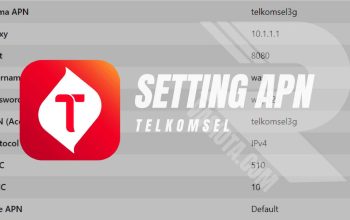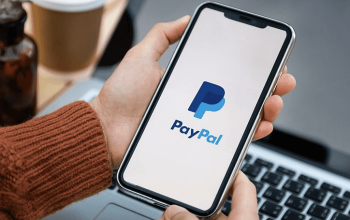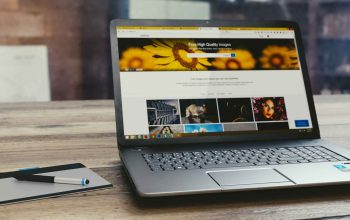Cara Buat Google Drive untuk Pemula di Hp dan Laptop tidaklah sulit. Kamu hanya perlu memiliki akun Google aktif agar pembuatan akun Google Drivemu bisa diproses. Memiliki akun Google Drive sangat bermanfaat untuk pengguna. Dengan aplikasi ini, pengguna bisa mencadangkan data supaya tidak hilang saat nanti berganti akun ataupun perangkat.
Google Drive tersedia dalam dua versi, yakni versi gratis dan versi berbayar. Untuk versi gratisnya, kamu bisa menikmati penyimpanan sampai 15 GB saja, sementara untuk versi berbayar, bisa sampai 1 TB, tergantung dari paket yang dibeli.Untuk pemula seperti kamu, kamu bisa menggunakan versi gratisnya dulu. Untuk tahu cara lengkap mengunduh Google Drive di Hp dan laptop, yuk simak artikel berikut ini.
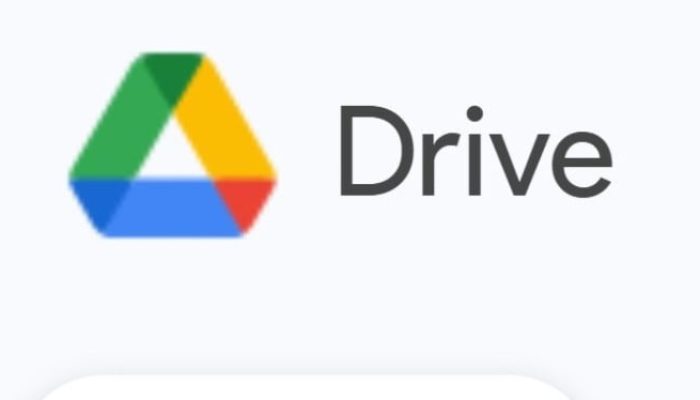
Membuat Google Drive di Berbagai Perangkat
Google Drive dapat menjadi alternatif penyimpan file, selain dari memori internal di Hp. Dengan mencadangkan atau membackup di Google Drive ini, penyimpan di Hp jadi nggak terlalu penuh dan kamu pun bisa memulihkan data kamu jika nanti perangkat kamu rusak atau hilang.
Telah disebutkan diawal, agar bisa membuat akun Google Drive, pertama-tama kamu mesti memiliki akun Google dulu. Jika belum punya, kamu bisa membuatnya dengan langkah-langkah berikut ini:
- Buka browser di Hp kamu dan kunjungi situs website https://myaccount.google.com
- Selanjutnya pilih opsi “Create Account” atau “Buat Akun”
- Ikuti petunjuk yang diberikan untuk membuat akun Google.
- Setelan akun Google berhasil dibuat, maka akun Googlemu secara otomatis telah berhasil membuat Google Drive.
Menggunakan Google Drive di Laptop
Jika akun Google telah dibuat, secara otomatis akun Google Drivemu telah dibuat. Untuk menggunakan Google Drive di laptop untuk menyimpanfile sendiri, kamu bisa menyimpannya dengan langkah-langkah berikut ini:
- Buka browser di laptop dan kunjungi situs Google Drive. Masuk dengan akun Googlemu.
- Setelah halaman Google Drive terbuka, cari dan klik ikon tambah dan pilih opsi “Upload” untuk mengunggah dan menyimpan file dengan mudah.
- Selanjutnya, klik opsi ‘’ Folder baru’’ untuk membuat folder baru di Google Drive. Folder Ini akan membantu menjaga file-file agar terorganisir dengan baik di Google Drive.
Cara Menggunakan Google Drive di HP
Sementara itu, kalau kamu ingin menggunakan Google Drive di Hp kamu untuk menyimpan file, caranya adalah sebagai berikut:
- Buka aplikasi Google Drive yang terpasang di Hpmu.
- Setelah aplikasi terbuka, masuk dengan akun Google yang kamu miliki
- Untuk menyimpan file, klik tombol “+” atau ikon “Unggah” yang berbentuk panah mengarah ke atas.
- Berikutnya pilih file yang ingin kamu unggah dari penyimpanan HP kamu.
- Temukan dan pilih file di Hp kamu yang ingin disimpan di Google Drive dengan klik ‘’Unggah’’
- Tunggu hingga proses unggah selesai
Jika kamu telah selesai menyimpan atau mencadangkan file kamu di Google Drive, nantinya file yang kamu simpan akan tersimpan dalam folder yang telah dipilih. Untuk bisa melihatnya kembali, kamu bisa mengakses Google Drive baik melalui aplikasi maupun webnya.